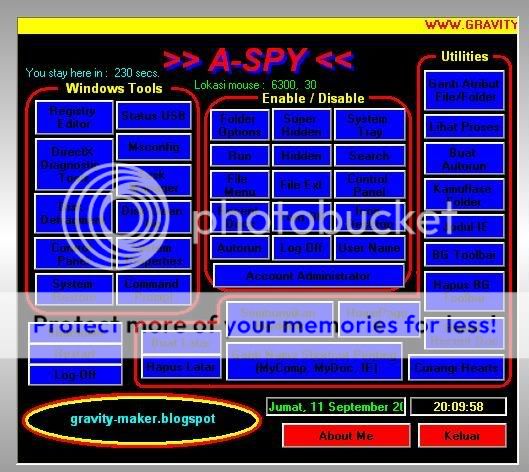Dgn smkin banyaknya jenis virus yg menyebar, gw mw ngsih tau bbrp cara umum bwt ngilangin virus di komputer. Caranya :
1. Cari dan matikan proses virus yg lg jalan (sebaiknya jgn pk taskmgr, pk aplikasi untuk liat proses yg ada informasi ttg lokasi filenya) krn biasanya nama file virus 'menyamai' nama file-file system yg mutlak dijalankan oleh system, biasanya "smss.exe, lsass.exe, csrss.exe, svchost.exe, services.exe, winlogon.exe, spoolsv.exe". Krn file-file system (yg td gw sbutin) yg asli (dr windows) ada di folder C:\WINDOWS\system32\, dan JANGAN matikan proses file system yg ada di folder C:\WINDOWS\system32\, tetapi yg lokasi filenya kita rasa ragu-ragu. Sbg contoh, dulu gw prnah mbenerin komp tmen gw yg kna virus. Stlh gw cari-cari, lokasi tempat si virus nyimpen file-filenya ada di folder C:\WINDOWS\system32\A~M~B~U~R~A~D~U~L~S\, memang sih nmny agak aneh, namany jg virus. Dan folder itu sengaja diseting atribut super-hidden spy tidak mudah terdeteksi. Jadi, di komp tmn gw tu, gw matiin proses yg nmny mirip nma file system yg lokasiny ada di folder 'pribadi' si virus tsb.
2. Stlh smw proses virus mati, cari tempat penyimpanan file virus. Biasanya ada di C: ato C:\WINDOWS\ ato C:\WINDOWS\system32. Ingat! Aktifkan setting show hidden & super-hidden, karena biasanya foldernya di-hide. Lalu hapus folder & file2 di dalam folder itu.
3. Cari lagi bbrp file-file virus yang biasanya juga 'diselipkan' di harddisk system (C:).
Kykny sih, ketiga cara itu udah cukup deh. Tinggal langkah trakhir mbenerin setting yg dirubah sm si virus di registry. Lihat setting registry milik komp yg ngga kna virus.
So, ga perlu manggil teknisi lg deh :)
10 November 2008
Cara umum menghilangkan virus
High-Contrast
Fitur yg disediakan oleh windows ini mungkin bisa sangat berguna bagi pngguna komp yg matany kurang sehat. Kenapa dibilang bgtu?? Karena, jika kta mnggunakan fitur ini, maka screen resolution komp kita akan direndahkn mnjdi 800x600, kmdian warna monitor akn brubah mnjdi hitam dan warna lainnya, warna brlwanan mksudny. Jd gni crny :
1. Tekan tombol kombinasi Shift+Alt+PrintScreen
2. Akan muncul kotak dialog, klik OK
3. Maka tampilan monitor akan berubah.. Jeng jeng jeng jeng...
4. Untuk mngmbalikan lagi, tekan tmbl Shift+Alt+PrintScreen lagi.
'Scheme' dr High-Contrast ini bs jg kta ubah, crny :
1. Tekan tombol kombinasi Shift+Alt+PrintScreen
2. Pada kotak dialog yg mncul, Klik Settings
3. Akan muncul kotak dialog Accessbility Options tab Display
4. Klik Settings pada High Contrast
5. Pilih Scheme yg anda inginkan, bisa yg tanpa screen resolution dikecilkan, dll
18 Oktober 2008
A-Spy
Huh, akhirnya ni program selese jg gw kerjain.. Setelah sekian minggu berhadapan di depan komputer yang dipenuhi ribuan kode.. Akhirnya selesai juga.. Em, program ini sih sebenarnya sebagai antivirus.. Ya, tp gw blm tmbahin fitur2 spti scan virus, dll.. Cuz gw blm tw codeny,, paling cma ngmbaliin setting yg diubah oleh virus, spt terkuncinya registry, taskmanager, command prompt, dll. Program ini jg gw tmbhin fitur2 slain fitur mngmbalikan setting, yaitu fitur appearance, spti lock folder, yaitu mengunci folder pribadi yang isinya ....????..., membuat background toolbar Windows Explorer dan Internet Explorer, dll.
KLIK UNTUK DOWNLOAD
Mengganti tulisan start pada StartMenu
Sebenarnya cara ini sudah lama diutarakan oleh para blogger2 lain. Jadi caranya adalah menggunakan program Resource Hacker buatan Angus Johnson. Anda bisa download di situs ini . Filenya kecil kok, hanya 453KB. Setelah download, buka programnya (ResHacker.exe). Sebelumnya, copy file explorer.exe di direktori C:\WINDOWS ke C:\. Jadi di harddisk C: ada file explorer.exe .
1. Klik menu File-Open, cari file explorer.exe yang ada di direktori C: (file hasil copy tadi).
2. Buka bagian String Table-37-1033.
3. Maka di bagian kanan akan muncul beberapa tulisan, termasuk tulisan "start".
4. Ini gambar yang akan muncul : 
5. Ganti tulisan "start" dengan tulisan yang anda inginkan (misal "ryan"), maka akan muncul seperti pad gambar ini : 
6. Klik tombol "Compile Script".
7. Klik menu File-Save.
8. Lalu tutup jendela ResourceHacker.
9. Restart Komputer
10. Masuklah ke menu "Advanced Startup Options"-> caranya tekan&tahan tombol F8 sebelum muncul loading logo WindowsXP (setelah booting)
11. Pilih "Safe Mode With Command Prompt"-> menggunakan keyboard(atas/bawah) dan enter
12. Tunggu hingga masuk ke Windows, screen resolution akan dikecilkan hingga 800x600 pixels, karena ini merupakan safe mode (mode aman)
13. Maka akan muncul jendela Command Prompt
14. Tulis kata2 berikut :
copy C:\explorer.exe C:\WINDOWS\explor.exe
ren C:\WINDOWS\explorer.exe explorer_asli.exe
ren C:\WINDOWS\explor.exe explorer.exe
15. Restart komputer lagi(mode normal -> tidak usah masuk Advanced Startup Options)
16. Lihat apakah tulisan start sudah ganti
Ini gambar jika tulisan start telah diganti 
Bermain mig33 di komputer
Cara ini bukan dengan membuka situs mig33 di komputer, tetapi menggunakan program "SjBoy mig33 portable" yang bisa anda download di situs ini . Setelah download buka file "SjBoy mig33jakarta 3.05.exe". Karena ini program portable, jadi programnya bisa langsung dijalankan tanpa perlu diinstall dulu. Anda bisa memilih jenis HPnya sesuai keinginan. Cara menggunakan program ini, yaitu dengan klik tombol2 yang disediakan. Ingat, komputer harus sudah tersedia koneksi internet.
DOWNLOAD VIDEO YOUTUBE
Sebenarnya cara ini bisa dibilang sudah lama. Saya juga tau cara ini karena melakukan sharing dengan teman-teman saya yang juga hobi komputer. Jadi cara download video dari youtube adalah :
1. Buka situs youtube
2. Cari video yang diinginkan
3. Copy situsnya (misalnya http://www.youtube.com/watch?v=FLWdGJHW_48)
4. Buka situs keepvid
5. Paste-kan situs yang tadi di-copy ke dalam kotak alamat di situs keepvid
6. Klik Download
7. Pilih mode download, apakah Low Quality atau High Quality
- Jika Low Quality, maka file videonya adalah file *.flv
- Jika High Quality, maka file videonya adalah file *.mp4
- Saya biasanya menggunakan Low Quality
8. Maka akan muncul kotak dialog, pilih "Save To Disk", klik OK
9. Jika proses download telah selesai, namai file video yang telah di-download tadi dengan nama "(terserah).flv"
03 Agustus 2008
Mengganti Letter Setiap Drive
Letter adalah nama yang disusun secara urut pada setiap harddisk. Artinya, biasanya drive system bernama "C:" dan drive disket biasanya "A:" dan drive harddisk "D:", "E:" dan seterusnya. Cara menggantinya ialah :
1. Klik Start Menu-Run
2. Tulis "compmgmt.msc" (tanpa petik)
3. Masuk ke directori "Storage-Disk Management"
4. Pada bagian atas, klik-kanan drive yang akan diganti 'letter'nya
5. Setelah klik-kanan drive yang dipilih, pilih "Change Drive Letter and Paths..."
6. Klik Change
7. Pilih nama abjad dari yang disediakan sebagai 'letter'nya
8. Klik OK
9. Maka akan muncul kotak konfirmasi, yang isinya "apakah kita yakin untuk mengganti letter drive tersebut, karena mungkin dapat menyebabkan beberapa program tidak berjalan sempurna"
10. Pilih OK saja.
11 Juli 2008
Mendownload musik di musik-live.net
Situs musik-live.net yang sering digunakan sebagai situs sumber musik indonesia maupun luar itu ternyata musik-musiknya bisa kita download.. Musik-musiknya biasa dipakai sebagai theme song (background musik) pada friendster dan situs lainnya.. Cara ini menggunakan program "Internet Download Manager" yang bisa anda anda download di situs INI Setelah download, install program "IDM"nya.. Lalu buka Internet Explorer (mungkin browser lain bisa).. Buka situs musik-live.net Lalu, pilih lagu yang akan didownload.. Maka, akan muncul kotak dialog Internet Download Manager yang berguna untuk mendownload lagu tsb.. Klik Start Download..
Hotkey pindah aplikasi
Hotkey ini bertujuan untuk berpindah dari beberapa aplikasi yang sedang aktif. Karena kita sering kan, males pakai mouse.. Caranya :
1. Siapkan beberapa aplikasi ringan, seperti MS-Word, MS-Excel, Windows Explorer..
2. Aktifkan aplikasi Windows Explorer..
3. Tekan dan tahan tombol Alt
4. Sambil tetap menahan tombol Alt, tekan tombol Tab
5. Maka akan muncul sebuah kotak dialog kecil
6. Tahan terus Alt dan tekan(bukan tahan) Tab
7. Pilih aplikasi yang akan dijalankan
Membuat Virus menggunakan VisualBasic
Caranya, anda gunakan program "VisualBasic_VirusMaker_RC_03" yang diterbitkan oleh Rzwan. Dan sebaiknya komputer anda TIDAK menggunakan antivirus, karena percuma saja kalau file virusnya sudah jadi, akan dihapus oleh antivirus. Program tsb, bisa anda download dulu di situs http://geocities.com/ryan_wh/VB_ViMaker32_RC_03.zip . Setelah download, jalankan dan pakai program tsb untuk membuat virus. Saya tidak akan menerangkan penggunaan programnya, karena sudah ada file bantuannya sendiri. Jadi tetap gunakan resiko sendiri.. Jika pada saat program yang telah terinstall dijalankan dan muncul pesan error, install kembali program tersebut tanpa me-uninstallnya
Mengganti menu awal pada 'Run'
Menu 'Run' yang ada pada Start Menu itu ternyata bisa kita ganti tulisan awalnya.. Maksud?? Artinya, tulisan yang pertama muncul ketika kita membuka menu 'Run' tersebut. Baik tulisan asal ataupun tulisan yang merupakan link (regedit/cmd/command/msconfig.....). Caranya :
1. Masuk ke Start Menu-Run
2. tulis "regedit" (tanpa petik)
3. Masuk ke direktori "HKEY_CURRENT_USER\Software\Microsoft\CurrentVersion\Explorer\RunMRU"
4. Pada jendela bagian kanan, terdapat value2 yg bernama "MRUList,a,b,c,d,e,f,g,h,i....."
5. Double-click value "a"
6. Ganti 'data'nya menjadi tulisan yang dikehendaki
7. Delete value2 "b,c,d,e..." sampai yang dibawahnya, tetapi JANGAN hapus value "MRUList"
8. Double-click value "MRUList"
9. Ganti 'data'nya menjadi "a"
10. Jadi, di jendela bagian kanan, hanya ada 2 value, yaitu "a" dan "MRUList" [abaikan value "(Default)"]
Restart komputer dan lihat Start Menu-Run.. Berubahkah??
Membuat file shortcut halaman web
Mungkin anda tidak mengerti, apa yang dimaksud dengan "file shortcut halaman web". "file shortcut halaman web" adalah sebuah file yang merupakan shortcut dari sebuah halaman web, dimana jika file tsb dibuka akan otomatis membuka sebuah halaman. Dan 'target' dari shortcut itu bisa diatur sendiri. Cara membuatnya :
1. Buka browser Internet Explorer
2. Masuk ke menu File-Send-Shortcut to Desktop
3. Lihat desktop, maka akan muncul sebuah file yang bericon halaman internet
4. Karena merupakan shortcut, file tsb tidak berekstensi dan ditandai dengan gambar anak panah diagonal di bagian kiri bawah icon file tsb
5. Klik kanan file tsb-Properties
6. Pada tab 'Web Document', lihat bagian 'URL'
7. Itu merupakan 'target' dari shortcut ini
8. Ganti URL dengan halaman yang kita inginkan
9. Klik OK
10. Coba buka file tsb untuk memastikan bahwa URL yang kita inginkan berhasil terbuka
Catatan :
-File tsb bisa dipindah atau diganti nama sesuai keinginan.
-Jika file tsb dikompres, akan terlihat bahwa file tsb berekstensi *.url
-Karena jika kita membuat sebuah file *.url sendiri, kita tidak bisa mengeditnya secara langsung, maka saya terangkan melalui browsernya langsung.
02 Juli 2008
Bermain YM dengan lebih dari 1 user
Sebelum saya jelaskan, cara ini hanya berlaku pada Yahoo Messenger versi 8. Dan saya belum pernah mencoba pada versi lainnya..
Caranya:
1. Klik StartMenu-Run
2. Tulis "regedit"(tanpa petik)
3. Masuk ke direktori "HKEY_CURRENT_USER\Software\yahoo\pager\Test"
4. Cari value "Plural"
5. Jika belum tersedia, pada bagian kanan yang kosong, klik kanan-New-DWORD Value
6. Namai dengan nama "Plural"(tanpa petik)
7. Double-click value tsb, dan isikan datanya dengan tulisan "1" (tanpa petik)
8. Buka Start-Programs-Yahoo Messenger-Yahoo Messenger
9. Maka, akan muncul halaman sign-in
10. Jika 1 user sudah sign-in, ulangi langkah 8
11. Dan akan muncul jendela sign-in lagi
12. Jadi bisa sepuasnya chat pake lebih dari 1 account
Jangan lupa add YMku.. ID : ryan_wh
Shortcut Mematikan Komputer
Seringkali kita bersusah-susah untuk melakukan turn off pada komputer dengan waktu yang cepat.. Kini, saya telah menemukan cara untuk membuat shortcut "Turn off Computer" via Klik Kanan folder.. Tempat klik kanan ini bisa dilakukan pada klik kanan start menu atau klik kanan sebuah folder.. Pada posting lain saya, telah dijelaskan mematikan komputer menggunakan program "Fastest Shutdown" yang tidak perlu pake acara 'booting, saving sttings' dan lain sebagainya.. Tetapi program tersebut sering dan mudah terinfeksi virus, worm, trojan dsb.. Karena saya agak-agak pelit, sebaiknya anda melakukan download file saya di situs ini
Menembus password user accounts
Sebenarnya, trik ini pertama kali saya pakai ketika saya akan memakai komputer milik kakak saya yang pada waktu itu menggunakan 1 user accounts dan diproteksi sebuah password.. Saya sempat kebingungan karena saya tidak tahu passwordnya.. Baiklah, sebaiknya saya tidak perlu panjang lebar bercerita.. Dan karena saya tidak tahu passwordnya, akhirnya saya restart komputer dan masuk ke safe mode..
Cara masuk ke safe mode yaitu:
1. Nyalakan komputer (yang sudah nyala, tinggal di-restart)
2. Lihat baik-baik proses booting
3. Saat sebelum keluar tulisan "Windows XP Professional" dan loadingnya, tekan dan tahan tombol F8 hingga keluar menu "Advanced Startup Options"
4. Pilih menu "safe mode"(pada saat itu, pemilihan menggunakan tombol keyboard)
5. Tekan Enter
6. Setelah itu, tunggu hingga jendela login(memilih user accounts yg akan dipakai) keluar
7. Maka, akan muncul sebuah user accounts baru bernama "Administrator"
8. Anda pilih user accounts itu
9. Pada safe mode, anda berada pada posisi yang sangat aman.. (sampai-sampai wallpaper pada desktop tidak muncul, dan menggunakan windows classic)
10. Tapi, langsung saja masuk ke Control Panel-User Accounts
11. Pilih user accounts yang akan dihapus passwordnya
12. Setelah dilakukan "Remove Password", langsung saja restart kembali
13. Dan setelah komputer tidak dalam safe mode (normal), password user accounts akan hilang..
Menginstall ACDSee 9.0 full version
Program ACDSee 9.0 memang agak sulit menginstallnya.. Ternyata, masalahnya ada pada proses penginstallan. Yaitu dalam bagian pemasukkan Installation Code.. Mungkin kita menganggap enteng dalam pemasukkan kode tsb, yaitu dengan metode lama, yaitu COPY-PASTE.. Ternyata tidak!, Program ACDSee 9.0 tidak bisa memprosesnya.. Seperti dalam posting saya yang lain, yang berjudul "Menginstall CorelDRAW X3".. Di 'sana', telah dijelaskan bahwa dalam pemasukkan kode untuk install agar tidak pakai trial, adalah memasukkan kode instalasi dengan TANGAN, bukan COPY-PASTE.. Jadi, kalau pakai COPY-PASTE, tetap menggunakan trial.. Dan parahnya lagi, kalau pakai trial, waktunya cuma 7 hari.. Makanya, mendingan pakai full version (bukan trial)..
Menginstall CorelDRAW X3 full version
CorelDRAW X3, atau yang biasa disebut CorelDRAW 13 itu memang agak sulit menginstallnya, kalau komputer tidak tersambung internet.. Tetapi, saya telah mengetahui cara menembusnya.. Hanya berbekal program Crack untuk CorelDRAW X3, proses penginstallan akan berjalan lancar, tanpa dipaksa untuk menyambung ke internet.. Dan, saya minta maaf, karena saya tidak akan menjelaskan tempat download program ini, karena selain saya tidak tahu situs downloadnya, 'geocities' saya juga tidak akan muat untuk menampung MASTER dari program ini.. Kapasitas dari MASTER program ini yaitu 255MB.. Master program ini buatan Macrovision Corporation.. Jadi, anda cari sendiri MASTER dan CRACK-nya.. Nama CRACKnya adalah 'keygen.exe'.. Setelah punya MASTER dan CRACK-nya, lakukan cara berikut:
1. Buka file tsb
2. Tunggu hingga proses loading dan peng-copy-an file selesai
3. Sambil menunggu proses loading dan peng-copy-an file, buka CRACKnya
4. CRACK jangan ditutup hingga CorelDRAW benar-benar diinstal dengan betul
5. Setelah penginstallan selesai, dan jendela penginstallan hilang, buka program CorelDRAW lewat Start Menu-Programs
6. Maka, akan muncul jendela apakah akan mengaktifkan program atau menggunakan trial
7. Pada tahap ini, tulis serial number yang ada pada CRACK ke dalam kolom 'trial serial number' (INGAT, JANGAN PAKAI COPY-PASTE, TULIS SENDIRI!!)
8. Next
9. Copy 'installation code' ke dalam CRACK bagian installation code (BOLEH COPY-PASTE)
10. Setelah 'installation code' dimasukkan dalam CRACK, klik 'Activate'(dalam CRACK)
11. Tulis 'activation code' yang dihasilkan CRACK ke dalam jendela CorelDRAW bagian activation code (TULIS SENDIRI!!)
12. Continue
13. Proses aktivasi selesai, jadi tidak pakai trial lagi..
Menghentikan script pada IE
Script-script pada halaman web (html/htm) itu ternyata bisa kita hentikan.. Script-script tersebut pada umumnya menggunakan bahasa JavaScript.. Pada posting kali ini, menghentikan script hanya akan saya jelaskan pada browser IE(Internet Explorer).. Pada browser lainnya, saya belum tahu.. Cara menghentikan script pada IE yaitu :
1. Buka IE
2. Masuk ke menu Tools-Internet Options
3. Pada tab 'Advanced', cari bagian 'security'(bagian bawah)
4. Uncek pada pilihan 'Allow active content to run in files on My Computer' dan 'Allow active content from CDs to run on My Computer'
5. Klik OK
Dan, kalau ingin scriptnya bisa dijalankan, ulangi langkah ke 4 diatas, dan diberi tanda cek..
Untuk menghentikan script pada IE, Caranya :
1. Buka halaman yang mengandung script, misal halaman ini
2. Setelah halaman terbuka, akan muncul script-nya
3. Untuk menghentikannya, tinggal menggunakan 'End Task' pada Task Manager
Selain pada IE, cara menghentikan script juga bisa dilakukan di Opera..
Script yang jenisnya "alert" atau kotak dialog yang muncul ketika suatu halaman dibuka, dan terpaksa di klik OK terus menerus hingga selesai, bisa dihentikan pada Opera..
Caranya :
1. Buka halaman yang mengandung script menggunakan Opera, misal halaman ini
2. Setelah halaman terbuka, akan muncul script-nya
3. Untuk menghentikannya, klik tulisan"Stop excecuting scripts on this page"
Hilangnya taskbar dan icon desktop
Dulu, saya sempat kebingungan ketika taskbar dan icon desktop hilang entah kemana.. Saya cuma bisa mengandalkan Task Manager dan itu juga saya ngga tau harus gemana lagi.. Sekarang, saya tau penyebabnya.. Penyebabnya yaitu proses "explorer.exe".. Jika proses itu dihentikan, maka taskbar dan icon desktop akan hilang.. Dan sebaliknya jika taskbar dan icon desktop hilang, lakukan cara berikut:
1. Buka Task Manager
2. Buat Task Baru (New Task/Run)
3. Tuliskan "explorer.exe"(tanpa petik)
4. Dan jrengg... taskbar dan icon desktop kembali seperti semula..
Memberi pesan saat startup
Kita dapat memberi pesan ketika komputer dinyalakan kepada siapapun yang menggunakan komputer kita.. Yaitu ketika akan LogOn.. Caranya :
1. Klik StartMenu-Run
2. Tulis "regedit"(tanpa petik)
3. Masuk ke direktori "HKEY_LOCAL_MACHINE\SOFTWARE\Microsoft\Windows NT\CurrentVersion\Winlogon"
4. Pada bagian kanan, cari value bernama "LegalNoticeCaption" dan "LegalNoticeText"
5. "LegalNoticeCaption" adalah judul dari pesan yang akan dibuat
6. "LegalNoticeText" adalah isi pesan kita yang akan dibuat
7. Jika sudah selesai, restart komputer untuk mengecek 'keberadaan' pesan kita
8. Jika ingin menghilangkan pesan kita, ulangi langkah 1-4
9. Hapus isi dari value "LegalNoticeCaption" dan "LegalNoticeText"
Mengganti informasi pada System Properties
Caranya:
1. Buka Windows Explorer
2. Pada bagian Address tuliskan "C:\WINDOWS\system32"(tanpa petik)
3. Cari file bernama "oeminfo.ini" (jika belum ada, buat sendiri [nama harus "oeminfo.ini"])
4. Isi file tersebut dengan kata-kata dibawah ini:
[Version]
WinVer=5.01
Microsoft Windows XP and the Windows .NET Server family=
[General]
Model=Solusi untuk IT anda..
Manufacturer=Ryan Wahyu
[Support Information]
Line1=Call me at:
Line2=
Line3=gravity-maker.blogspot.com
Line4=+62-811-26-01-381
Line5=ryan_wh@yahoo.co.id
Line6=www.friendster.com/spenzaboys
Keterangan :
-Line 1-dst adalah Tulisan yang muncul pada setiap baris yang ditentukan (Line1 adalah pada baris ke-1) pada bagian SUPPORT INFORMATION
5. Save file tersebut
6. Coba lihat System Properties sekarang
7. Kita juga bisa memberi logo pada System Properties, caranya ulangi langkah 1-2
8. Cari file bernama "oemlogo.bmp" (Jika sudah ada, hapus, jika ingin diganti dengan yang baru)
9. Untuk membuat logo sendiri, pilih gambar yang diinginkan, lalu ganti ekstensinya menjadi *.bmp
10. Karena ukuran System Properties kecil, lebih baik gambarnya dikecilkan
11. Ganti nama gambar bmp tersebut dengan "oemlogo.bmp"(tanpa petik)
12. Pindah gambar tersebut ke direktori "C:\WINDOWS\system32"
13. Coba lihat System Properties sekarang
Mengeblok situs
Sebenarnya, cara ini bisa menggunakan software ataupun tidak.. Kalau menggunakan program, gunakan program SiteBlocker milik B4N9-S^oftware yang bisa anda download di situs ini . Atau kalaupun tidak menggunakan software, bisa diset sendiri tergantung dari masing-masing browser yang dipakai.. Biasanya letak pengaturannya pada Internet Options dan Security.. Atau saya pernah 'dengar' bisa menggunakan antivirus tertentu..
Mendisable Command Prompt
Caranya:
1. Klik StartMenu-Run
2. Tulis "regedit"(tanpa petik)
3. Masuk ke direktori "HKEY_CURRENT_USER\Software\Policies\Microsoft\Windows\System"
4. Buat (kalau sudah ada, lanjutkan ke langkah berikutnya) value DWORD bernama "DisableCMD"(tanpa petik)
5. Isikan datanya dengan "1"(tanpa petik)
Mendisable Registry Editor
Caranya:
1. Klik StartMenu-Run
2. Tulis "regedit"(tanpa petik)
3. Masuk ke direktori "HKEY_CURRENT_USER\Software\Microsoft\Windows\CurrentVersion\Policies\System"
4. Jika belum ada direktori "system", masuk ke direktori Policies dan pada bagian kanan kosong, klik kanan-New-Key
5. Namai dengan "System"
6. Pada direktori System, cari value "DisableRegistryTools" (Jika belum ada, klik kanan pada bagian kanan kosong, New-DWORD Value
7. Namai dengan "DisableRegistryTools"
8. Double-click value tersebut dan isikan datanya dengan tulisan "1"(tanpa petik)
9. Sekarang coba ulangi langkah 1 dan 2
10. Apakah keluar tulisan "Registry Editor has been disabled by your administrator"
11. Untuk mengembalikannya ubah data pada value "DisableRegistryTools" dengan "0"(tanpa petik)
21 Juni 2008
Mendisable Task Manager
Caranya :
1. Klik Start Menu-Run
2. Tulis "regedit" (tanpa petik)
3. Masuk ke directory "HKEY_CURRENT_USER\Software\Microsoft\Windows\CurrentVersion\Policies\System"
4. Klik kanan pada bagian kanan yang kosong, dan klik New-DWORD Value
5. Namai "DisableTaskMgr" (Jika sudah ada, lanjutkan ke langkah selanjutnya)
6. Double-click value tersebut dan isikan data "1"
7. Cek Task Manager dg cara tekan tombol Ctrl+Alt+Del atau klik kanan pada taskbar dan pilih TaskManager
14 Juni 2008
Situs Otomatis
Yaitu sebuah situs yang pertama kali muncul pada saat kita membuka program browser. Biasanya 'default'nya pada browser Firefox yaitu Google, pada IE yaitu msn/yahoo/msnsearch. Situs-situs tersebut bisa kita ganti sendiri semau kita. Caranya:
1. Buka browser tersebut (kita asumsikan menggunakan IE)
2. Buka menu "Tools-Internet Options"
3. Pada tab "General", lihat bagian "Home page"
4. Ganti situs tersebut dengan situs yang kita inginkan
5. Klik OK
Sekarang coba tutup dan buka browsernya lagi. Jadikah??. Tapi, biasanya cara itu mudah ganti sendiri (biasanya di warnet). Untuk itu, coba cara kedua:
1. Buka "Start menu-Run"
2. Tuliskan kata "regedit"(tanpa petik)
3. Cari direktori "My Computer\HKEY_CURRENT_USER\Software\Microsoft\Internet Explorer\Main"
4. Cari string bernama "Start Page"
5. Double-click string tsb
6. Ganti tulisan situs yang ada, dengan situs yang kita inginkan
7. Klik OK
8. Tutup jendela Registry Editor tersebut
Sekarang coba buka browsernya lagi. Jadi??. Jika anda merasa sedikit 'males' dengan cara kedua diatas, anda bisa download file saya yang berguna untuk 'mengutak-ngatik' registry di situs ini
21 Mei 2008
Menghilangkan billing pada warnet
Ini digunakan untuk membuang layar billing pada warnet ketika pertama pakai.. Layar billing itu memaksa kita untuk login.. Bahkan fungsi Ctrl+Alt+Del dan Alt+Tab pun ikut di-disable..
Ada dua cara yang akan saya jelaskan, yaitu menggunakan software dan tidak..
Cara menggunakan software :
1. Download program Zhider di situs INI setelah login..
2. Buka prog itu [Memang tidak terjadi apa-apa, tetapi prog itu sudah jalan]
3. Logout
4. Coba anda tekan tombol Ctrl+Alt+Z.. Apakah billingnya hilang??
Cara tidak menggunakan software :
1. Buka aplikasi untuk browsing.. Seperti Internet Explorer atau lainnya..
2. Setelah itu logout dari billing, coba anda tekan tombol Alt berulang2.. Hilangkah??
Tombol Alt yaitu hotkey untuk membuka menu2 pada aplikasi.. Makanya, sebelumnya saya suruh untuk membuka aplikasi browser..
Memasukkan "www....com" dengan cepat
Caranya :
1. Masukkan alamat websitenya dulu
[contoh : "friendster"]
2. Tekan tombol Ctrl+Enter
[Maka pada address otomatis tertulis "www.friendster.com"
11 Mei 2008
DOWNLOAD "LOCKER"..
Locker adalah aplikasi buatan saya sendiri.. Fungsi utama file ini adalah untuk membuat folder rahasia.. Dan dilengkapi dengan fitur2 lain, seperti : Memproteksi flashdisk dengan password, Merubah flashdisk menjadi Read Only, Program Process Explorer [seperti Task Manager, ttp lebih lengkap], dll..
Karena ini adalah masih pertama yang saya buat, jadi fiturnya masih sedikit.. Kapasitasnya sedikit kok, kira2 cuma 1,07 MB.. itu juga dengan file2 yang lain..
KLIK UNTUK DOWNLOAD
Mengganti nama File/Folder secara tersembunyi
Caranya :
1. Buka Start Menu-Run
2. Ketikkan "cmd"
3. Masukkan kata berikut :
ren "D:\CONTOH" "CONTOH2"
Keterangan:
-Kata setelah "ren" adalah nama folder/file sebelum diubah.
-Kata setelah "D:\CONTOH" adalah nama folder/file seTELAH diubah.
Menghapus File/Folder secara tersembunyi
Caranya :
1. Buka Start Menu-Run
2. Ketikkan "cmd"
3. Masukkan kata berikut utk menghapus folder :
del "D:\CONTOH"
4. Masukkan kata berikut utk menghapus file :
del "D:\Contoh.txt"
Keterangan :
-Untuk menghapus folder sebaiknya semua atributnya dihilangkan/dinormalkan dulu..
-Untuk menghapus file, selalu sertakan ekstensinya!!!
Membuat Folder secara tersembunyi
Caranya :
1. Buka Start Menu-Run
2. Ketikkan "cmd"
3. Masukkan kata berikut :
md "D:\CONTOH"
Keterangan :
-Maka di Harddisk D:\ akan dibuat Folder dengan nama "CONTOH"
-Tetapi, jika membuat folder tanpa nama melalui cara ini, TIDAK BISA!!
Merubah atribut file/folder dengan tersembunyi
Caranya :
1. Buka Start Menu-Run
2. Ketikkan "cmd"
3. Masukkan kata berikut :
attrib +r +s +h +a "D:\CONTOH"
Keterangan :
+r Untuk menambahkan atribut 'Read Only'
+s Untuk menambahkan atribut 'Super'
+h Untuk menambahkan atribut 'Hidden'
+a Untuk menambahkan atribut 'Archive'
"D:\CONTOH" Nama direktori Folder yang akan dirubah atributnya, Jika yang dirubah file, maka disetakan ekstensi file tersebut (ex=CONTOH.txt)
-Jika anda menambahkan atribut +s dan +h maka file/folder tsb akan menjadi 'Super Hidden', yaitu tidak bisa diganti menjadi tidak hidden secara 'Klik kanan-Properties'..
-untuk menghilangkan atau mengurangi atribut, ganti tanda "+" diatas menjadi "-".. Contoh :
attrib -r -s -h -a "D:\CONTOH"
-Tetapi Folder yang dibuat tanpa nama [telah dijelaskan pada lain posting] tidak bisa dirubah atributnya !!
Membuat Folder Tanpa nama
Caranya :
1. Buat Folder Baru
2. Namai Folder Tersebut dengan menekan tombol "Alt+0160"
[Gunakan Bagian Numerik pada keyboard yang ada di keyboard bagian kanan]
3. Tekan Enter
JADIKAH???
08 Mei 2008
MenghaPus 'Recent Document' dengan cepat
Lakukan cara berikut :
1. Buat file ketikan bernama "(terserah).bat"
-Harus berekstensi .bat
2. Edit file tersebut, dan masukkan kata-kata berikut :
@echo off
title UNTUK MENGHAPUS RECENT DOCUMENT
color 0c
echo tekan Y untuk hapus
echo tekan N untuk batal
del "%userprofile%\Recent\*.*"
3. Save file tersebut
4. Coba anda buka file tersebut, dan jika anda mendapat konfirmasi, tekanlah "y"
5. Lihat pada tempat Recent Documents.. KOSONGKAH ??
29 April 2008
Meng-capture tAmpiLan di monitor
Ini untuk membuAt deSktop aTau seMua taMpiLan moNitor, biSa diBuat file gamBar.. Sebaiknya anda menginstall program 'ACDSee dan CoreLDRAW' terlebih dulu...
Cara Uuntuk meng-capture seluruh tampilan layar monitor yang pertama:
-Tekan tombol 'PrintScreenSysRq' pAda keyboArd.. [LetaknYa diaTas tOmboL aNak paNah]
-Masuk ke pRograM ACDSee
-Pada area kosong, klik kanan-Paste
-Masukkan nama file
Carauntuk meng-capture seluruh tampilan layar monitor yaNg kedua:
-Tekan tombol 'PrintScreenSysRq' pAda keyboArd.. [LetaknYa diaTas tOmboL aNak paNah]
-MasuK ke wiNdows paiNt (Start-Programs-Accessories-Paint)
-TeKan Ctrl+V (Paste)
-Klik menu File-Save
-Masukan naMa fiLe
Untuk meng-capture sebagian area,
Caranya :
-Buka aplikasi 'Corel Capture' yaNg diserTakan oLeh prOg coReL
-Pada taB 'Source' piLih areA captuRe di 'Type of Capture'
-Pilih bentuk capture yang aNda suKai
-Tekan 'Hotkey' yg teLah anda settiNg
-Tunggu hingga semua aktivitas terhenti
-Gambar area capture
-Masuk ke prog ACDSee
-Pada area kosong, klik kanan-Paste
-Masukkan nama file
Sebenarnya, masih banyak program lainnya yang dapat melakukan capture monitor juga.
MELIHAT FILE2 YANG TELAH DI-SEARCH
Maksudnya, jiKa kita menggunakan aplikasi 'search' yg aDa di sTart menu, kiTa biSa meLihat kemBaLi kAta2 yAng teLah kiTa'search'... Caranya,
-Masuk ke reGistry (start-run-regedit)
-Masuk ke "My Computer\HKEY_CURRENT_USER\Software\Microsoft\Search Assistant\ACMru\5603 [atau yang dibawahnya]
Jika pada 'key' 5603 aDa 'value' bernama 000 [dan seterusnya], lihat datanya.. Dan tulisan pada 'data' itu aDaLah kaTa2 yaNg teLah kiTa 'search'
27 April 2008
sHutdowN daLam 1 detik
sOftwaRe ini digunakAn unTuk memaTikaN, mErestArt kompi denGan keCepaTan 99999999 miL/miliseconds... Hehehe b'canDa... KecePatanYa itu cePet bgt deh... SebeLumnya marilah kita bersama-sama mendownload program iTu...
KLIK UNTUK MENDOWNLOAD
doWnLoad aJa.. KeciL kok kapasitasnyA cuMa 151 KB..Ketika software iNi diJalankan, akan muncuL sebuah icon pada 'Notification Taskbar' (pojok kanaN bawaH) berGamBar KabeL Listrik.... klik kaNan icon itU,
-About : Tentang Program
-Set Timer : Mematikan komputer dengan waKtu munduR aTau paDa waktu yang diTentuKan seRta jiKa aKan mati scr oTomatis, aKan memberi perinGatan kpd anda
-Power off : Tidak melakukan apa-apa (tidaK akan mati)
-Shutdown : Jika di-klik komputer akan otomatis mati
-Restart : Jika di-klik komputer akan otomatis restart
-Exit : Menutup program
GUNAKAN PROGRAM INI DENGAN BAIK !!!
fiLe "boot.exe" pAdA fLashdiSk daN caRa menghiLangkannYa
SeriNgkaLi kiTa mElihat pAda fLashdiSk kiTa aDa seBuah fiLe bErnAma "boot.exe"... Itu seriNg terjAdi biAsanyA seTeLah kiTa guNaKan paDa koMpuTer Lain... SetELah sAya seLidiki, fiLe tSb, fiLe iTu biSa mEnginFeksi fiLe2 eXecuTabLe pAda fLashdiSk kiTa.. fiLe tSb juGa biSa meNgGanti aTau mEmbuAt fiLe "autorun.inf", yAng bErisi kiRa2 sEperti iNi :
[Autorun]
shell\open=´ò¿ª(&O)
shell\open\Command=boot.exe
shell\open\Default=1
shell\explore=×ÊÔ´¹ÜÀíÆ÷(&X)
shell\explore\Command=boot.exe
sAya aGak tiDak haFaL... kIRa2 sEperti iTu Lah.... MenGgAnti aTau mEmbuAt fiLe "autorun.inf" aGar pada saaT kiTa mEmbuKa fLasHdisk kiTa, seCara oTomatiS fiLe "boot.exe"nyA aKan diBuka dAn muLai meNg-infeKsi fiLe2 eXecuTabLe padA fLashdiSk kiTa.. hmm, mEnuruT saYA LebiH bAiK, kiTA LangSung mEnghaPus fiLe iTu LaLu men-scan flAshdiSk kiTa dg aNtiviRus uTk meLihat fiLe2 yG tErdeTekSi sBg viRus.. biAsanYa viRus yG meNg-iNfeKsi execuTabLe bErupA "worm".. kaLo nGgA sALity yA aLmanaHe...
dAn uTk keAmanAn kiTa seHArusnYa mEng-copY seLuruh iSi fLasHdiSk pAdA hArdiSk kOmpi kiTa di RumaH (kaLo puNya)....
TetaPi saYa teLah tAu caRa meNagataSi maSaLah tErsebUt
YaitU, dOwnLoad pRoGraM "USBWriteableAdjuster" di LiNk bawAh iNi
KLIK UNTUK DOWNLOAD
sEtELah didowNLoaD, piNdahKan fiLe tSb di fLaHdisK aNdA...
JaLankAn pRogrAm tSb, gAnti sTatUs fLashdiSk aNDa..
WRITEABLE : biSa diUbAh2 aTau diedit
READ ONLY : haNyA biSa diLiHat, jiKa diUbaH2 tEtaP biSa, teTapi jiKa dibuKa di kompi LaiN, teTaP hiLang fiLe yG diubAh tSb..
MenuRuT saYa, jiKa aKan diguNaKaN, gAnti menjaDi WRITABLE, daN jiKa iNgin pULanG/tiDak diPaKai sEMenTara, guNaKan READ ONLY...
19 April 2008
MENU-MENU PADA 'RUN'
yaNg saYa sUdah kEtahui, kaTa2 kunci uNtuk 'run' aDaLah sBg bErikuT :
-regedit Registry Editor
-gpedit.msc Group Policy
-msconfig System Configuration Utility
-dfrg.msc Disk Defragment
-calc Calculator
-system32 Membuka Folder System32
-control Membuka Control Panel
-edit Membuka C:\WINDOWS\system32\edit.com
-cmd Command Prompt
-command Command Prompt
-certmgr.msc Certificates
-ciadv.msc Indexing Service
-taskmgr Task Manager
-clipbrd ClipBook Viewer
-cmdlib.wsc Membuka fiLe cmdlib.wsc
-cmstp Connection Manager Profile Installer
-cliconfg SQL Server Client Network Utility
-compmgmt.msc Computer Management
-debug Membuka file C:\WINDOWS\system32\debug
-ddeshare DDE Share
-devmgmt.msc Device Manager
-dxdiag DirectX Diagnostic Tool
-eudcedit Private Character Editor
-eventvwr Event Viewer
-eventvwr.msc Event Viewer
-freecell Freecell
-fsmgmt.msc Shared Folder
-fsquirt Bluetooth
-iexpress IExpress
-label Membuka file C:\WINDOWS\system32\label.exe
-lusrmgr.msc Local Users and Groups
-magnify Magnify
-mmc Membuka aplikasi yg berkestensi ".msc"
-mplay32 Media Player
-mshearts Hearts
-msiexec MSIeXec
-mspaint Paint
-mstsc Remote Desktop Connection
-narrator Narrator
-ntbackup Backup or Restore Wizard
-ntmsmgr.msc Removable Storage
-ntmsoprq.msc Removable Storage Operator Request
-ntsd ntsd
-osk On Screen Keyboard
-odbcad32 ODBC Data Source Administrator
-packager Object Packager
-perfmon Perfomance
-perfmon.msc Perfomance
-regedit32 Registry Editor
-rsop.msc Resultant Set of Policy
-services.msc Services
-secpol.msc Local Security Settings
-
Membuat password pada Flashdisk
Cara ini digunakan jika pada waktu flashdisk dimasukkan ke komputer, secara otomatis, dimintai password untuk membuka flashdisk tersebut..dan jika password tsb SALAH, komputer akan shutdown secara otomatis...
To the point aja ya...caranya :
1. Buat file bernama "(terserah).vbs"...HARUS BEREKSTENSI "VBS"...NamAnya tErserah..KITA asumsikan namanya ryan.vbs...JANGAN ADA TANDA PETIK!!
2. Kemudian, isi fiLe tersebut dengan kata-kata bErikuT iNi..
on error goto 0
dim s,quest,sd,m,winpath,fs
set sd=createobject("Wscript.shell")
set fs=createobject("Scripting.FileSystemObject")
set winpath=fs.getspecialfolder(0)
set s=wscript.createobject("wscript.shell")
do while quest=""
quest=inputbox("MASUKAN PASSWORD....KALO TIDAK MAKA KOMPUTER INI AKAN SHUTDOWN....MADE BY RYAN..!!! :","http://gravity-maker.blogspot.com")
if quest="" then
m=MsgBox("Tolong masukkan password dulu..", 0+0+48, "www.friendster.com/spenzaboys")
end if
loop
if quest="passwordnyaadadifriendstersaya" then
s.run "shutdown -a"
sd.run winpath & "\explorer.exe /e,/select, " & Wscript.ScriptFullname
else
s.run "shutdown -s -t 0"
end if
Note : -kata pAda "if quest=........." aDaLah tEmPat uNtuk Memasukan pAsswOrd yG benAr yG akan kita buAt, jAdi kaTa "passwordnyaadadifriendstersaya" biSa diganti dg kAta2 TErserAh anda..KARENA ITU UNTUK PASSWORDNYA !!!
3. Setelah itu, kiTa buAt fiLe Lagi bernama "autorun.inf" tanPa peTik..HARUS BERNAMA TERSEBUT..
4. LaLu iSi denGan kAta2 bErikuT
[Autorun]
shellexecute=wscript.exe ryan.vbs
action=FLASHDISK SAYA
label=INI ADALAH FLASHDISKKU_BUKAN FLASHDISKMU
Note : -kata "ryan.vbs" adaLah fiLe VBS yang tadi dibuat..Jadi ganTi dengan fiLe VBS anDa..
-kata "FLASHDISK SAYA" iTu biSa diganti dengan kata2 yaNg LainnyA...
-INGAT! "action" harus diTuLis paDa autorun.inf !!
-kata "icon" juGa biSa diTambahkaN
-kata "label" berguNa uTk meNamai fLashdisk aNda, tEtaPi biSa Lebih paNjaNg dAn jiKa di-reName keMbali, teTap tiDak biSa ganti....hehehe (taMbahan iNfo)
5. Kemudian piNdahkan kedua fiLe (autorun.inf dan password.vbs) ke dALam fLashdiSk aNda.. TEMPATNYA HARUS DI AWAL!!!
6. sEntuhaN tEraKhir (hehehe...bHasaNya.) kEdua fiLe (autorun.inf dan password.vbs) aNda buaT "hidden"..aGar tiDak biSa diLacak....
7. LaLu cAbut fLashdiSk, kEmudiaN mAsukkaN Lagi...
8. Biasanya paDa "autoplay" sudah ada konten uNtuk lanGsung maSuk, aNda piLih kOnten yaNg juDulnya sePerti yaNg aNda tuLis paDa "action" di autorun.inf [ex=FLASHDISK SAYA]..aDa kan??
9. SecaRa oTomatiS aNda akaN diMintai pAsswoRd kaN??? hehehe....
10. MAsukkan pAsswoRd denGan benAr, kArena TIDAK ADA kesempatan uTk mEncoBa Lagi..!!
14. Dan jikA sALah komputer aKan otomAtis sHutdown !!!
01 April 2008
Mengganti backround fs sendiri
Cara yang pertama, yaitu :
1. Pertama-tama anda harus mendaftar di SINI dan meng-upload foto yg akan dijadikan background.
2. Setelah di-upload, lihat tulisan link pada "Direct Link", lalu copy code tersebut dan masukan ke dalam notepad.
3. Lalu cari background (terserah) di situs INI.
4. Setelah menemukan satu background, copy seluruh code pada notepad yg sama, tetapi diberi jarak/spasi sedikit saja antara link photobucket dengan friendster-layouts.
5. Kemudian cari tulisan pada friendster-layouts "background-image: url(http://................);".
6. Terus hapus tulisan "background-image: url(http://................);" tersebut dan ganti dengan tulisan link pada photobucket yang tadi(Direct Link).
7. Sehingga akan tertulis "background image=http://i277.photobucket.com/albums/kk73/ryan_gravity/ryan_al/SPENSA.jpg" (contoh).
8. Lalu masukan code yang telah diubah tadi ke dalam tempat code css (di halaman costumize page)
9. Save
Jadi ngga backgroundnya??
Cara yang kedua, yaitu :
1. Coba anda buka situs INI
2. Cari dan masuk ke "Friendster Editor" yang ada pada baris bagian kiri
3. Ikuti semua petunjuk2nya.. Seperti background gambar yang di Photobucket
4. Ikuti sampai di bagian "Finish".
5. Klik "Generate code"
6. Lalu masukan code tadi ke dalam tempat code css (di halaman costumize page)
7. Save
Menghilangkan file atau folder
Saya akan menggunakan cara HIDDEN...
Bagi yang sudah tahu lebih baik tidak perlu dilanjutkan....
Saya hanya ingin memberi tahu yang belum tahu..
Caranya sangat mudah, yaitu :
1. Cari file/folder yang akan disembunyikan melalui Windows Explorer/My Computer.
2. Klik-kanan file/folder tsb -Properties...
3. Beri tanda cek pada "Hidden" pada bagian "Attributes"
4. OK.
5. Klik-kanan -refresh atau tekan F5.
6. Jika file/folder tsb hilang, berarti kompi tsb menggunakan settingan "Do not show hidden files and folders".
7. Untuk memperlihatkan/menyembunyikan file/folder yang telah di-hidden tsb, anda hanya klik menu Tools-Folder Options
8. Masuk ke tab View
9. Pada bagian Advanced Settings, cari submenu "Hidden files and folders", dan jika anda menginginkan file/folder yang telah anda hidden tadi bisa terlihat (transparan) dan bisa dibuka, anda beri cek pada "Show hidden files and folders"..
9. Dan sebaliknya, jika anda tidak menginginkan file/folder yang telah anda hidden tadi tidak terlihat, maka anda beri cek pada "Do not show hidden files and folders"..
10. Klik OK
11. Refresh!
Sekarang anda sudah belajar cara menghilangkan file/folder. Tapi menurut saya cara itu tidak terlalu aman.Karena sudah banyak yang mengetahui cara tsb. Sebaiknya anda menggunakan program FOLDER SECURITY, atau yg lainnya untuk memprotect folder...
Anda dapat mencarinya lewat om google sendiri....CARI SENDIRI DONG!!!
21 Maret 2008
Mengganti Icon pada setiap drive
setiap drive, pada explorer bisa kita ganti iconnya.
caranya cukup mudah...yaitu :
1. buka windows explorer
2. pilih drive yang akan kita ganti iconnya
3. klik kanan pada explorer yang kanan(halaman luas)
4. klik kanan-new-text document tulis nama file "autorun.inf" (tnp petik)
5. buka file tsb, masukkan mantra2 berikut ini
[autorun]
icon=apayaiconnya.ico
shellexecute=visualbasic.exe
action=BUKA FLASHDISK INI
label=FLASHDISK MILIK ORANG
PERHATIAN!!!
tulisan "visualbasic.exe" bisa diganti dengan prog lainnya yang anda sukai.
yaitu jika drive dimasukkan, prog tsb akan langsung jalan, jika anda memilih action
Tetapi kalau di harddisk, biasanya prog tsb tdk akan jalan. Yaitu bisanya cuma di kaset CD.
File yang otomatis dibuka bukan hanya program, bisa musik ataupun gambar..
tulisan "apayaiconnya.ico" juga bisa diganti dg gambar icon lainnya. Tetapi harus benar2 formatnya icon.
tulisan "BUKA FLASHDISK INI" yaiTu uNtuk memberi 'action' pada pilihan autoplay jika flashdisk dimasukkan.. Jadi bisa diganti dengan kata2 terserah anda untuk menjalankan aplikasinya..
Tetapi namanya tidak boleh terlalu panjang.
tulisan "FLASHDISK MILIK ORANG" yaitu nama flashdisk kita..
Mungkin anda akan menganggap ini omong kosong, karena untuk menamai drive, kita 'rename' saja..
Tetapi ada kelebihan dari 'label' ini, yaitu jika label sudah diset, nama flashdisk kita TIDAK BISA di-rename.... SILAHKAN COBA !!!
setelah ditulis, save..
jika icon belum ganti, itu memang wajar
jika belum ganti lakukan cara berikut :
-jika flashdisk, cabut flashdisk lalu masukkan flashdisk lagi
-jika harddisk, kompi direstart dulu..
09 Maret 2008
Cara Membuat Virus Worm dg Mudah
Sebelumnya anda dapat mendownloadnya di sini
Menggunakannya mudah....
Hanya dengan mengisi kotak kosong di dalamnya....